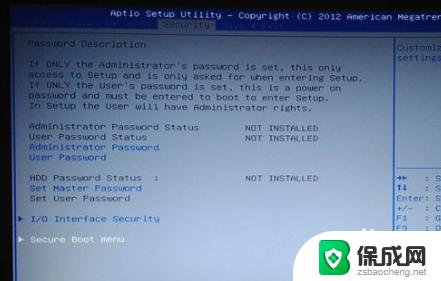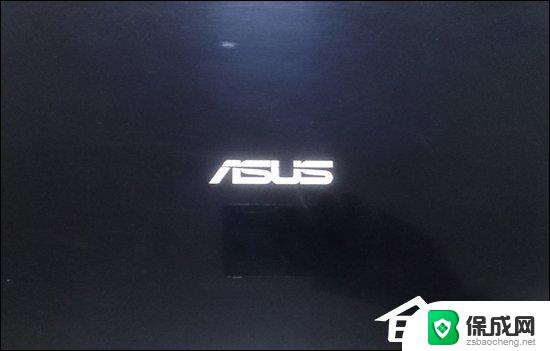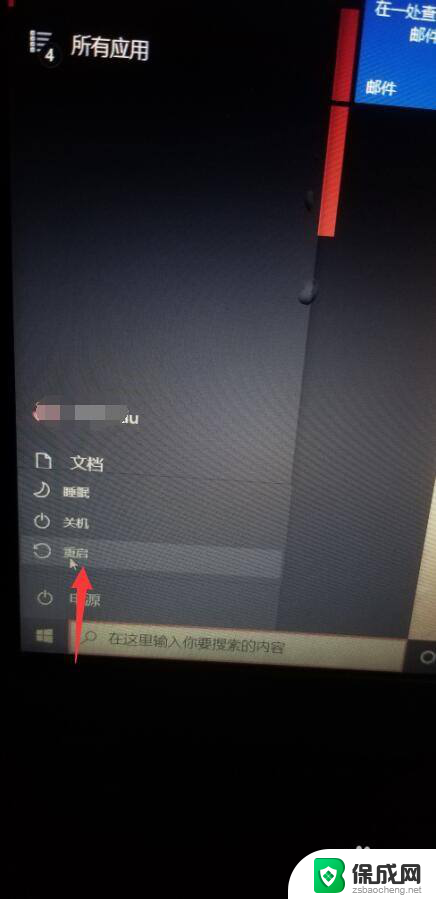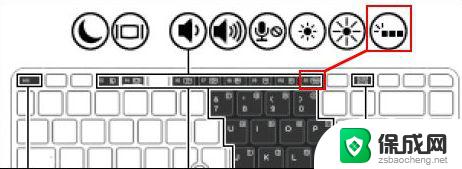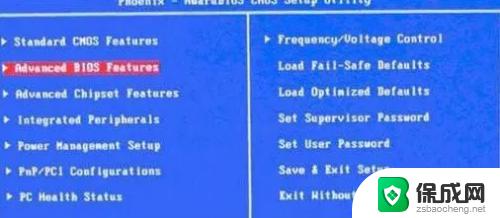华硕怎么设置u盘为启动项 华硕笔记本U盘启动方法分享
更新时间:2024-05-19 09:41:13作者:yang
在使用华硕笔记本时,有时候需要通过U盘来进行系统启动,如何设置华硕笔记本的U盘为启动项呢?在这篇文章中我们将分享华硕笔记本U盘启动的方法,帮助您轻松实现系统的启动和安装。无论是安装新系统还是修复系统故障,设置U盘为启动项都是非常重要的一步。接下来让我们一起来了解如何进行操作吧!
步骤如下:
1.U盘启动盘插入电脑启动,出现logo标志立即点按 Esc,会进入启动项选择菜单;
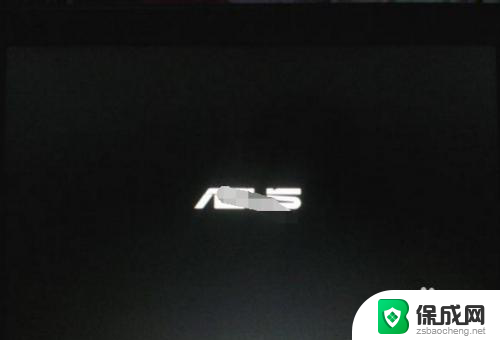

2.启动项选择菜单,一般会显示为U盘品牌的名称;有UEFI的是uefi模式的启动U盘项,不带uefi的是legacy模式的U盘启动项。选择识别到的U盘项,按回车键即可进入U盘启动。
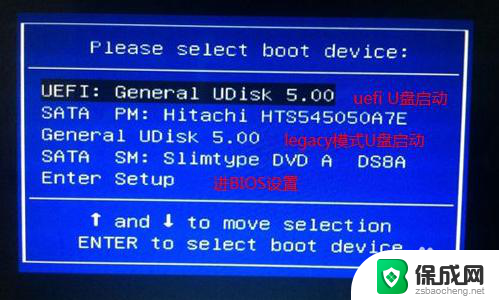
以上就是华硕设置U盘为启动项的全部内容,如果您遇到这种情况,您可以按照以上方法进行解决,希望这能对您有所帮助。